Rumah >Tutorial sistem >Siri Windows >Langkah untuk mengendalikan dan memulakan semula WIN10 selepas mengumpul maklumat ralat
Langkah untuk mengendalikan dan memulakan semula WIN10 selepas mengumpul maklumat ralat
- WBOYWBOYWBOYWBOYWBOYWBOYWBOYWBOYWBOYWBOYWBOYWBOYWBke hadapan
- 2024-04-24 12:50:31708semak imbas
Ramai pengguna bermasalah apabila sistem Windows 10 mereka terus dimulakan semula dan mengumpul mesej ralat. Editor PHP Xigua akan memberi anda pengenalan terperinci kepada kemungkinan punca masalah ini dan menyediakan langkah demi langkah untuk menyelesaikan masalah tersebut. Teruskan membaca untuk mengetahui cara menyelesaikan masalah yang menjengkelkan ini dan memastikan sistem Windows 10 anda sandaran dan berjalan.
Kaedah 1: Jika anda boleh memasuki sistem atau mod selamat
Cuba mulakan semula untuk melihat jika anda boleh memasuki sistem Jika tidak, tutup paksa semasa proses permulaan dan kemudian masukkan But lanjutan ke dalam mod selamat.
Mula-mula nyahpasang perisian, pemacu, dsb. yang dipasang sebelum masalah berlaku, kemudian klik kanan ikon mula, buka Run, masukkan: msconfig, dan klik OK untuk membuka konfigurasi sistem.
Klik tab [Perkhidmatan], tandai [Sembunyikan semua perkhidmatan Microsoft], dan kemudian klik [Lumpuhkan Semua].
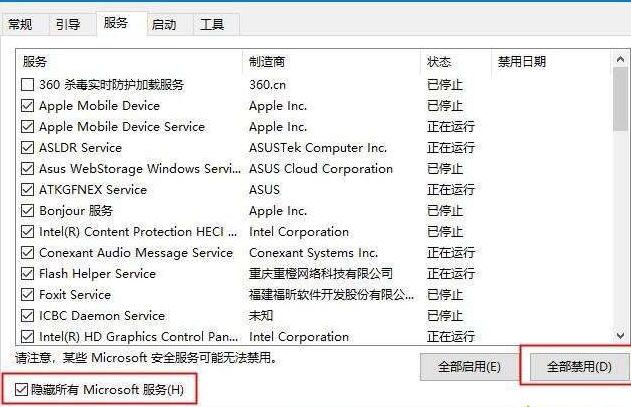
Klik pada tab Permulaan, klik pada Buka Pengurus Tugas, dan lumpuhkan semua item permulaan.
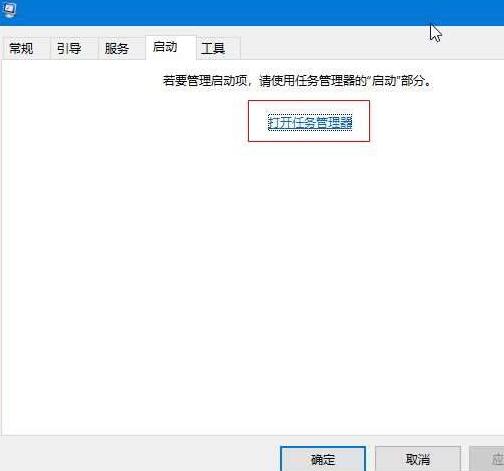
Mulakan semula peranti anda. Apabila [System Configuration Utility] muncul, pilih [Don't show this message again] dalam kotak dialog ini dan klik OK.
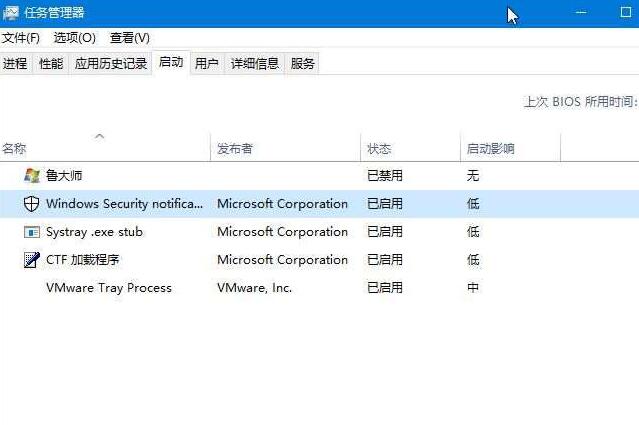
Kaedah 2: Jika sistem ranap secara langsung
Jika anda tidak boleh masuk dalam mod selamat, anda perlu menggunakan alat pemulihan untuk memulihkan sistem Anda boleh cuba menggunakan pemacu kilat USB untuk mencipta media, dan kemudian gunakan pemacu kilat USB untuk memulakan pembaikan.
Gunakan Media CreationTool untuk membuat media pemasangan cakera U
Gunakan media cakera U dan tetapkan but USB dalam tetapan BIOS (jenama mesin yang berbeza mempunyai kekunci pintasan yang berbeza untuk memasuki antara muka BIOS: Senarai kekunci permulaan sistem pemasangan cakera U). Selepas itu, masukkan pemacu kilat USB dan mulakan semula komputer Apabila anda melihat halaman [Install Windows], sila klik atau klik [Repair your computer] untuk memulakan persekitaran pemulihan Windows. Pilih [Selesaikan masalah] - [Tetapan Permulaan] - [Mulakan semula].
Anda juga boleh terus menggunakan media pemasangan cakera USB untuk memasang semula sistem win10
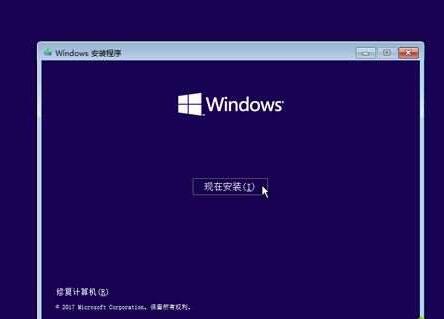
Atas ialah kandungan terperinci Langkah untuk mengendalikan dan memulakan semula WIN10 selepas mengumpul maklumat ralat. Untuk maklumat lanjut, sila ikut artikel berkaitan lain di laman web China PHP!

